vivo手机怎样设置桌面文件夹 vivo怎么设置桌面文件夹
更新时间:2022-10-10 18:25:45来源:金符游戏浏览量:
今天小金就为大家整理了vivo手机怎样设置桌面文件夹,一起来看看吧。
具体方法:
1.按住需要放同一个文件夹里的软件3秒。

2.把1号软件放2号软件上,这样就可以建设一个文件夹。


3.把需要的软件也可以放在同一个文件夹里。


4.如果要放文件夹里的软件不在同一个页面上,可以点击文件夹。
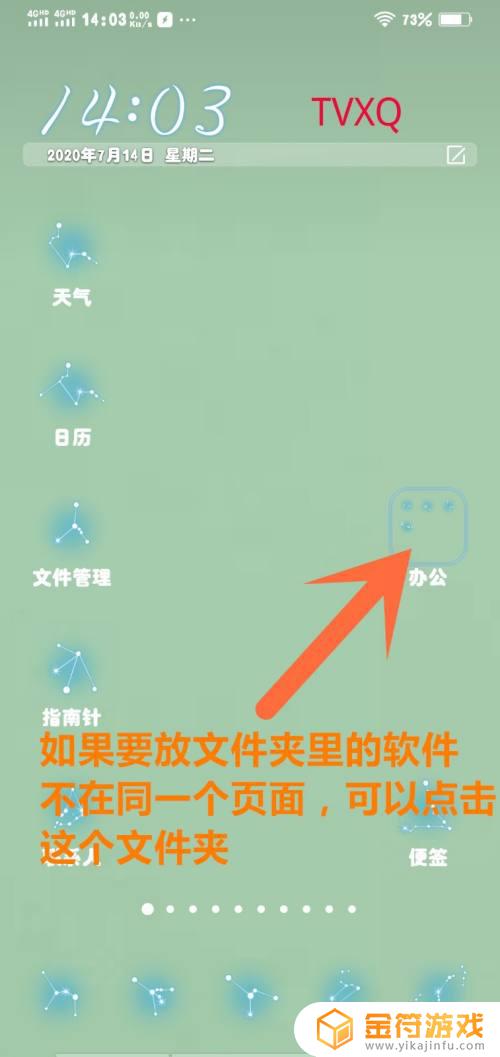
5.点击添加,软件右上角打钩的是前面操作已经添加在文件夹里了。这个页面向左滑可以查看手机下载好的软件。
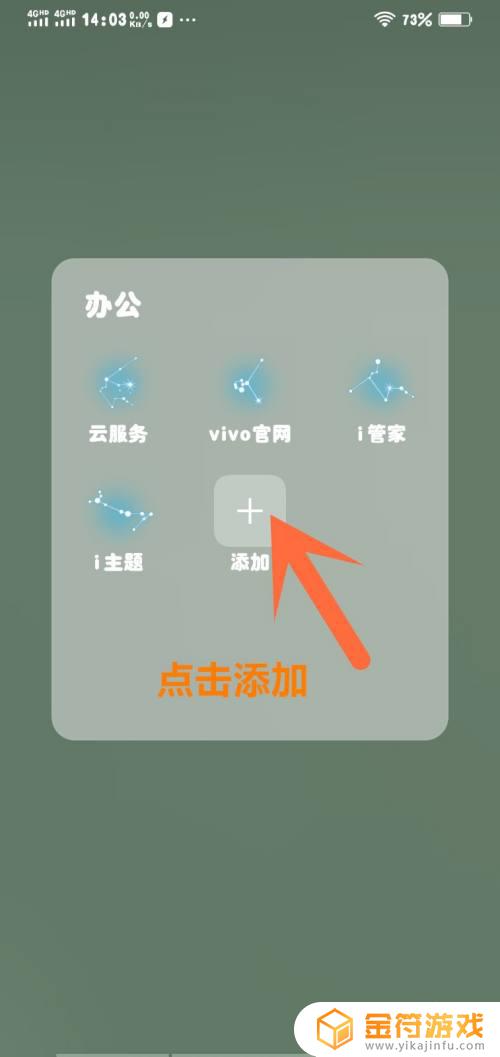
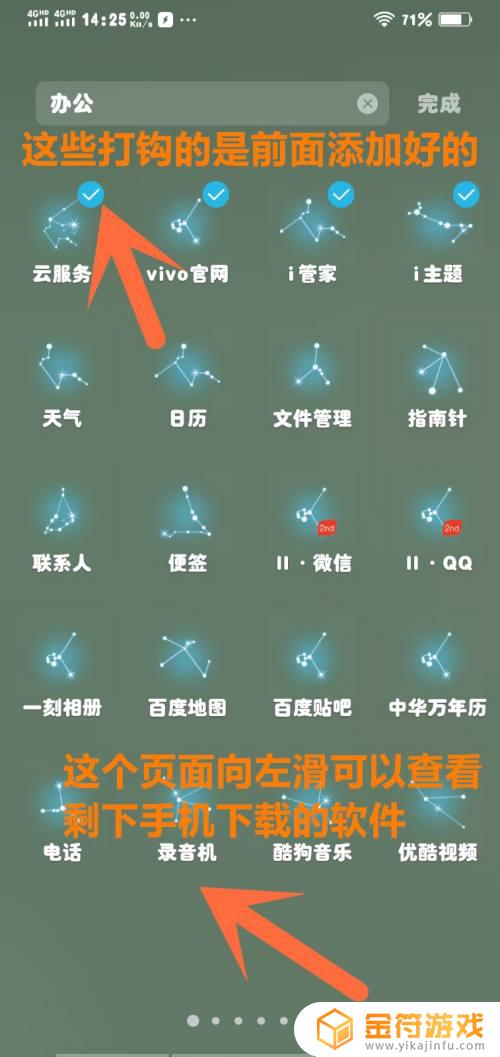
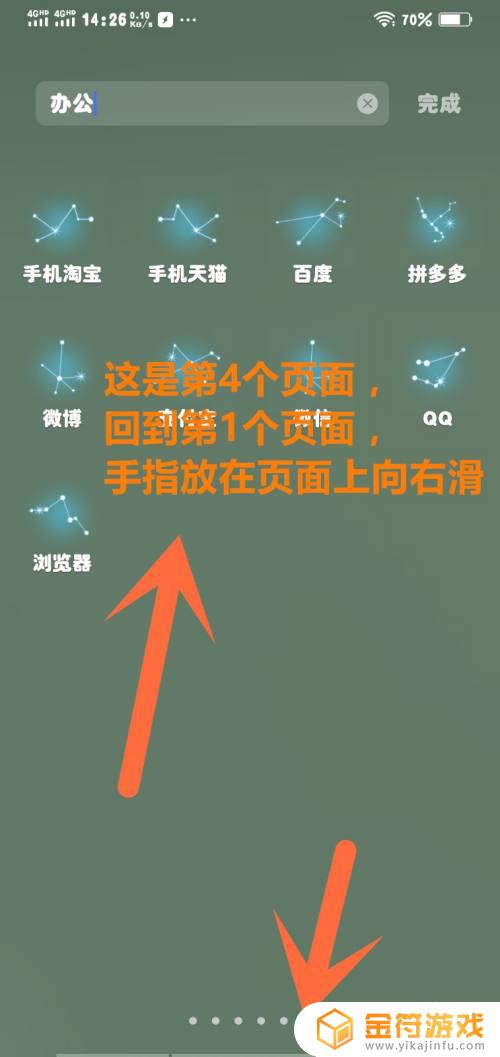
6.返回第一页点击需要的软件,比如天气软件点击后,右上角就会显示有打钩。再点击页面右上角完成。

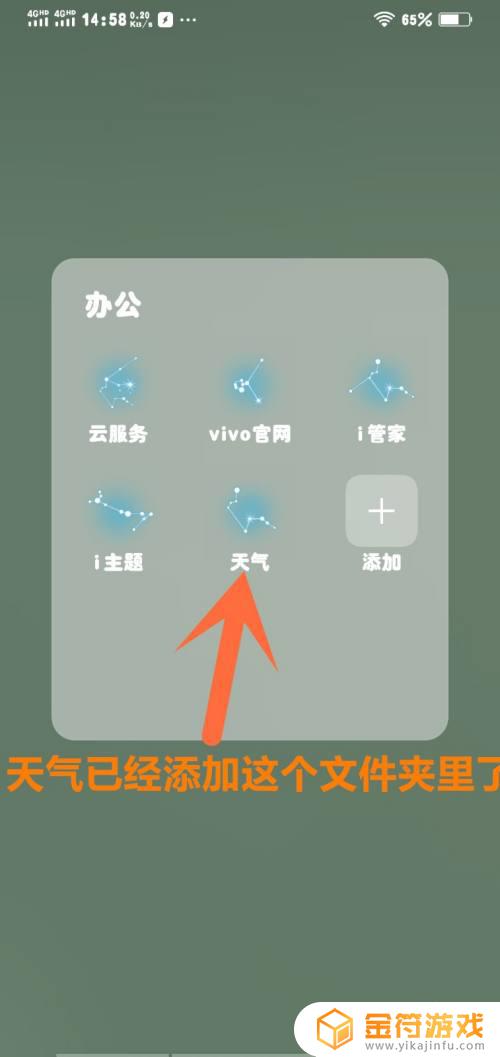
7.点击系统分配的名称,可以随便改一个自己喜欢的名称再点击空白处。
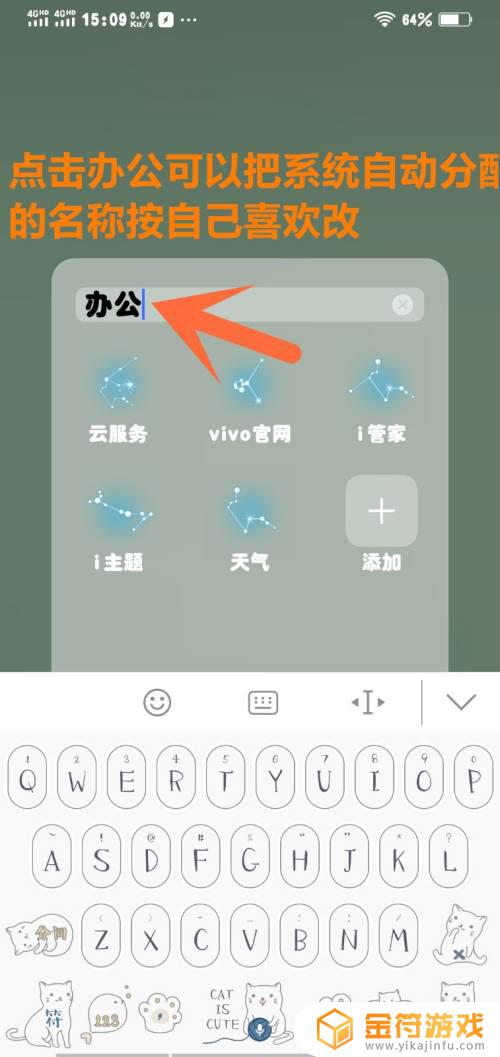
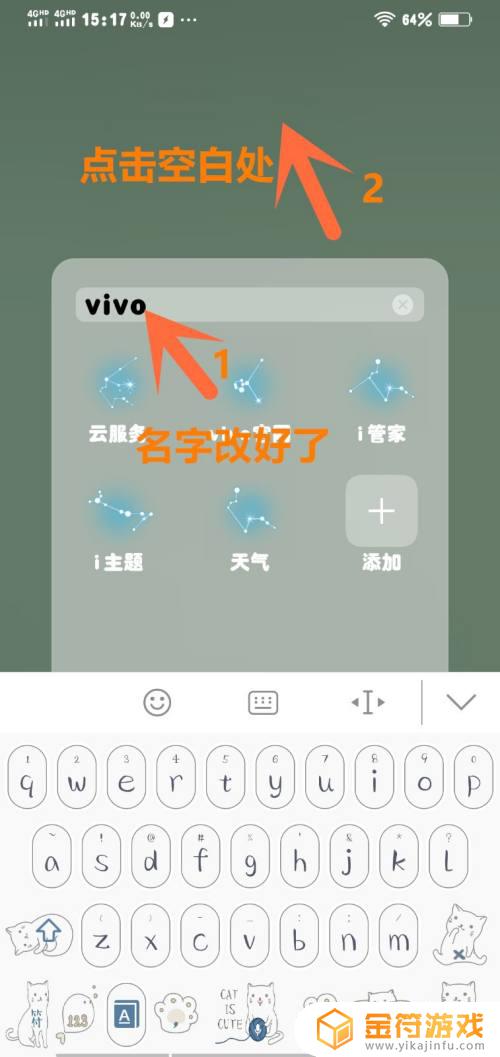
8.文件夹名称改好点击空白处回到手机桌面。
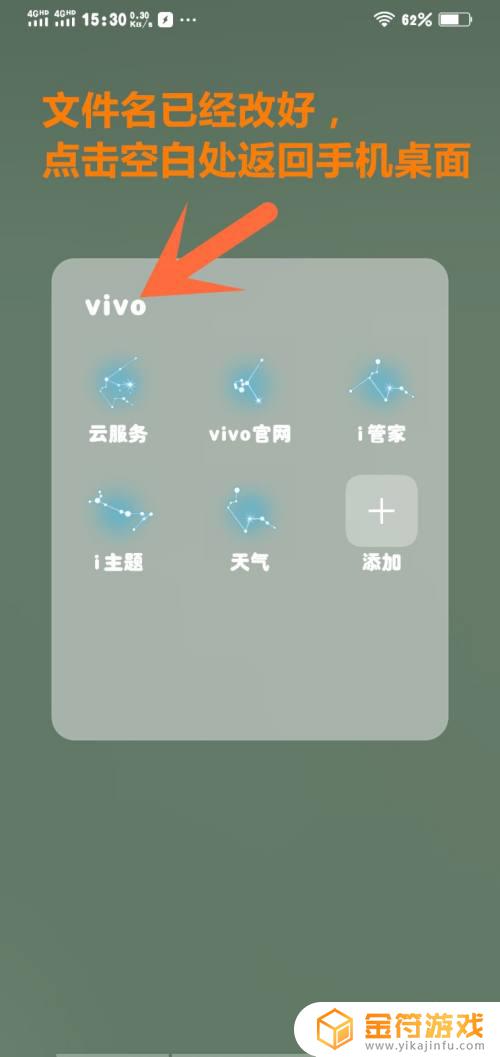
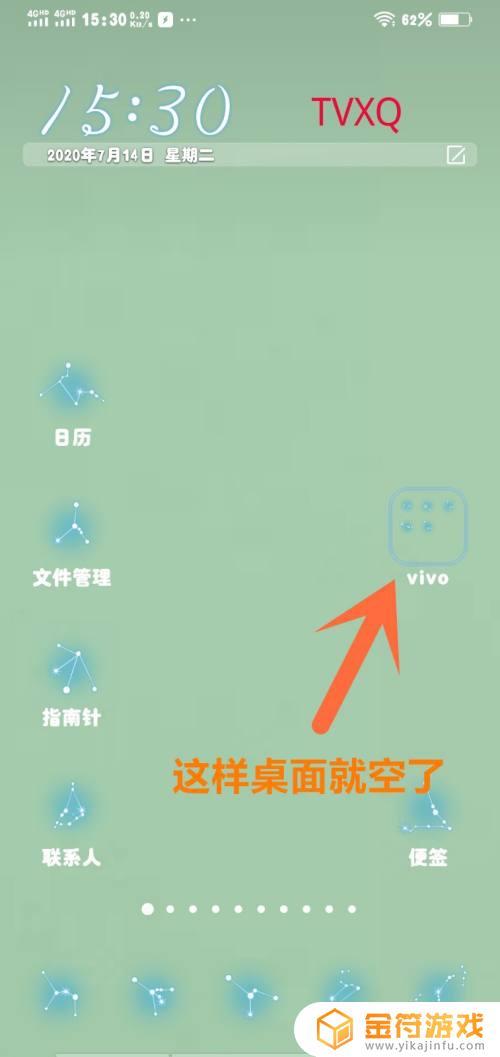
希望通过小金分享的vivo手机怎样设置桌面文件夹内容能够让你快速上手畅玩,更多精彩内容敬请关注金符游戏。
相关攻略
- iphone怎么把桌面文件夹放大 苹果桌面文件夹怎么放大
- 苹果手机桌面怎么改文件夹名字 苹果手机如何设置桌面文件夹名称
- 怎样在手机桌面建立文件夹 手机桌面建立文件夹怎么建
- 华为手机桌面文件夹怎么变大 华为手机桌面文件夹怎么变大一点
- 手机桌面文件夹怎样重新命名 手机桌面文件夹怎样重新命名图片
- 安卓手机storage文件夹在哪 手机storage文件夹怎么找
- oppo手机桌面如何建立文件夹 oppo手机桌面怎么建立文件夹
- 苹果手机怎么创文件夹 苹果手机文件怎么创建文件夹
- 光遇vivo手机怎么双开 光遇怎么在vivo手机上双开
- 怎么修改steam库文件夹名称 Steam游戏安装目录怎么设置
- 乱世王者怎么解绑qq号 QQ游戏账号绑定解除流程
- 求生之路2怎么邀请好友一起玩 求生之路2游戏联机教程
- 乱世王者如何自动打野 乱世王者自动打野开启步骤
- 遇见你的猫怎么微信登录 遇见你的猫怎么更改登录账号
- 墨剑江湖如何挡住和尚的暗器攻略 墨剑江湖暗器解锁攻略
- 千古江湖梦怎么分解装备 千古江湖梦怎么获取拆毁药圃任务
热门文章
猜您喜欢
最新手机游戏
- 1
- 2
- 3
- 4
- 5
- 6
- 7
- 8
- 9
- 10



















